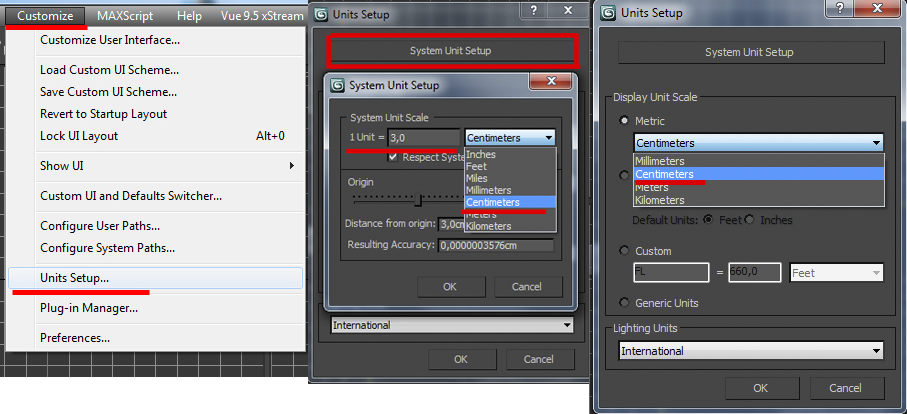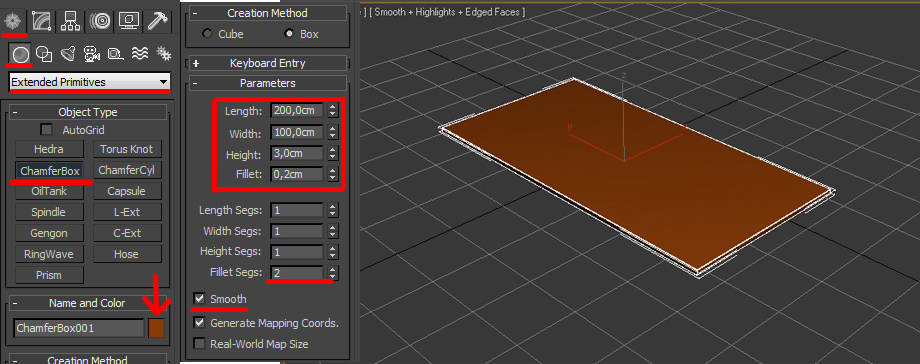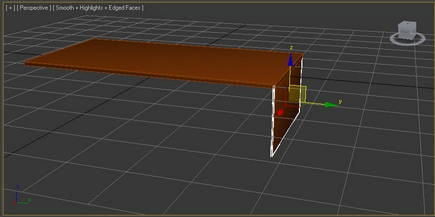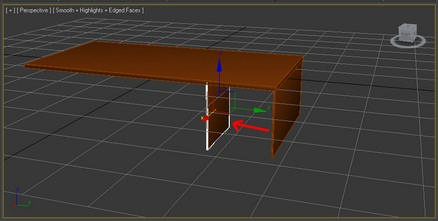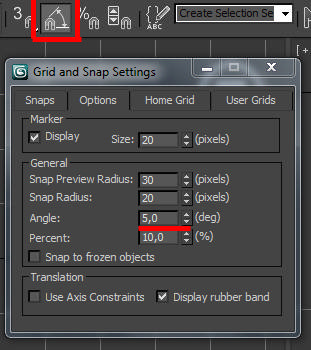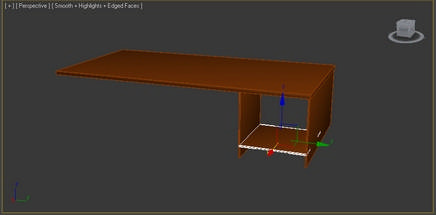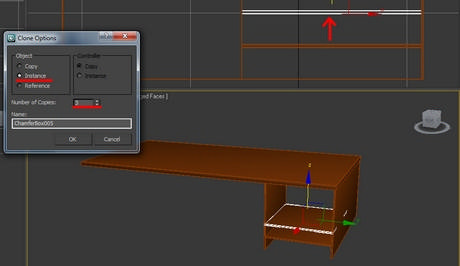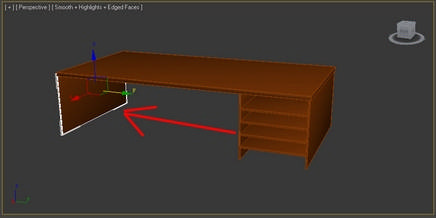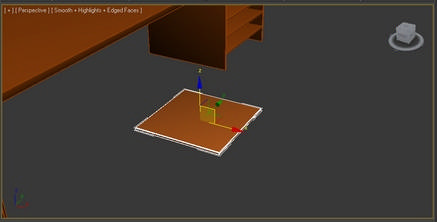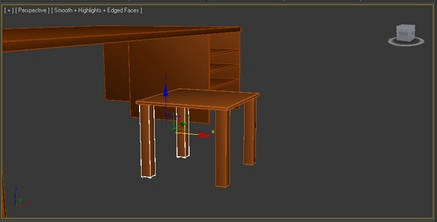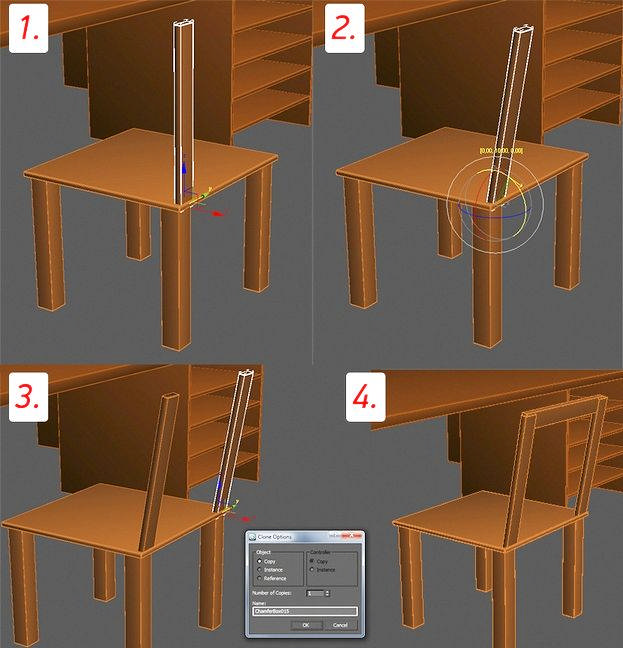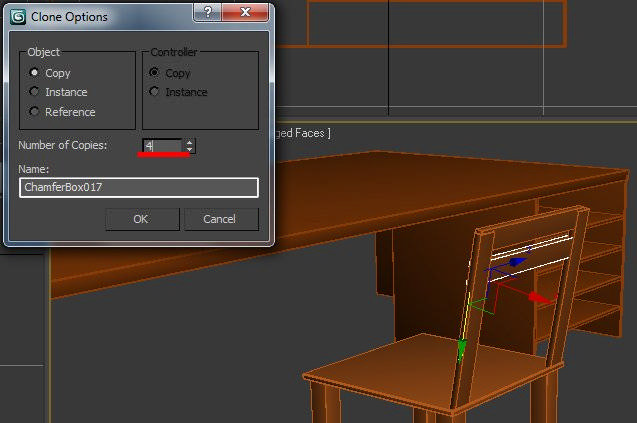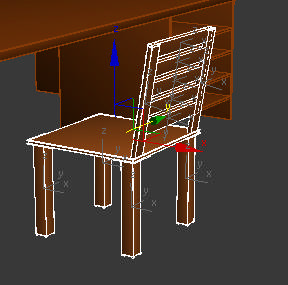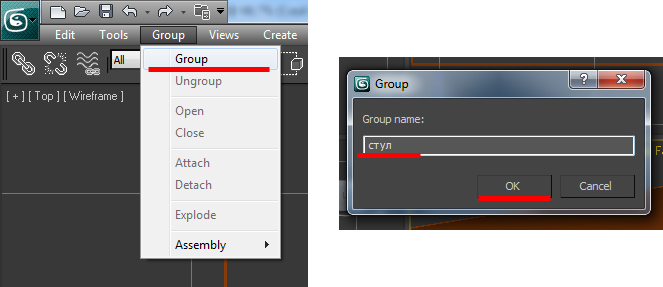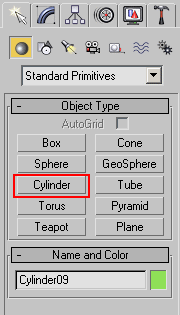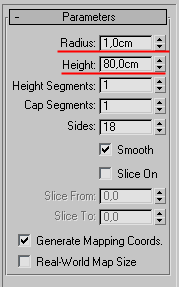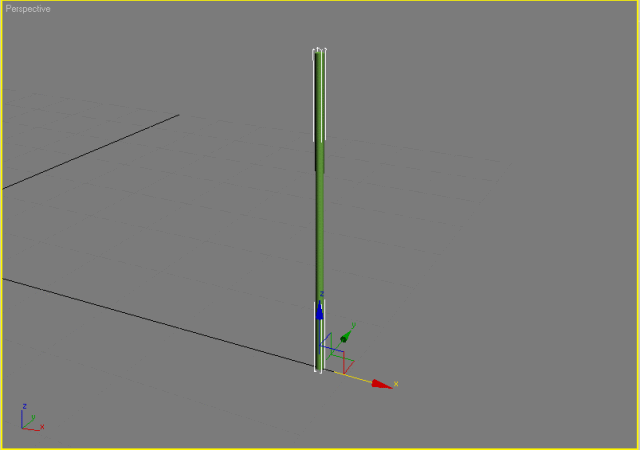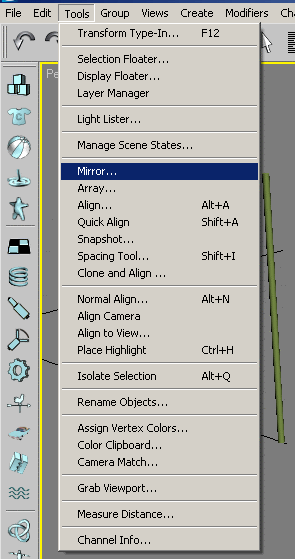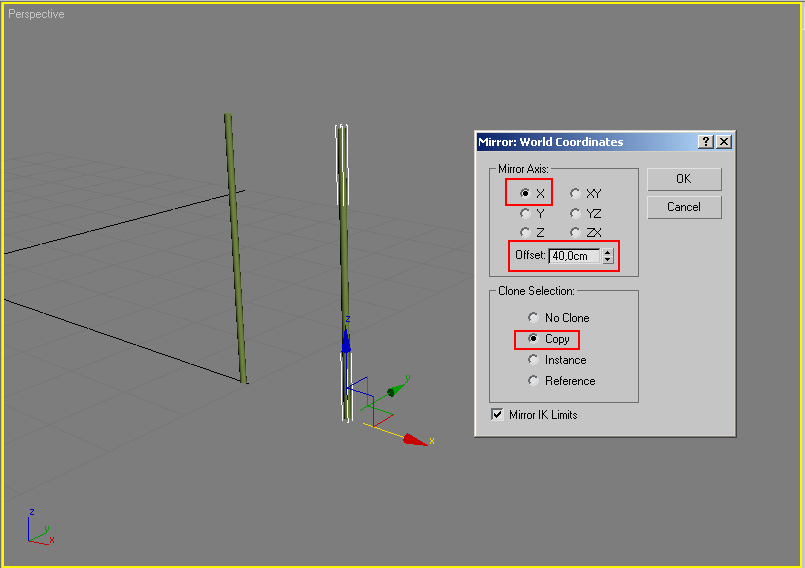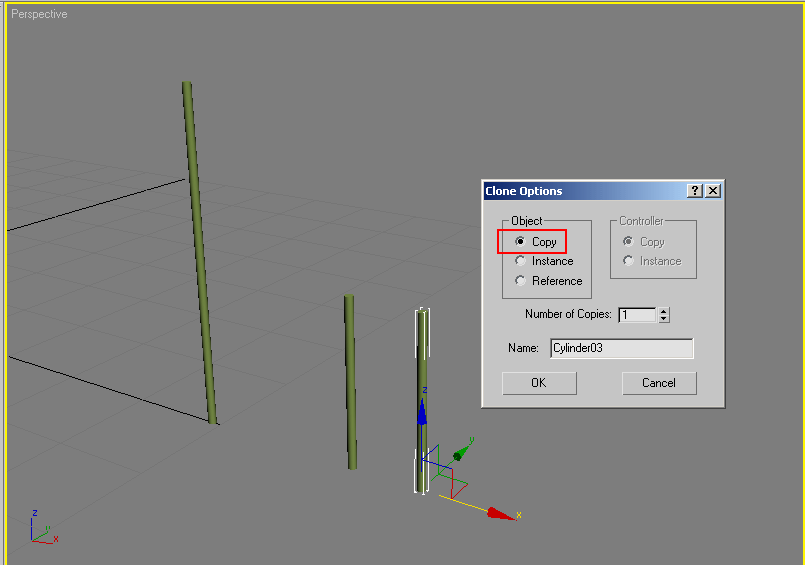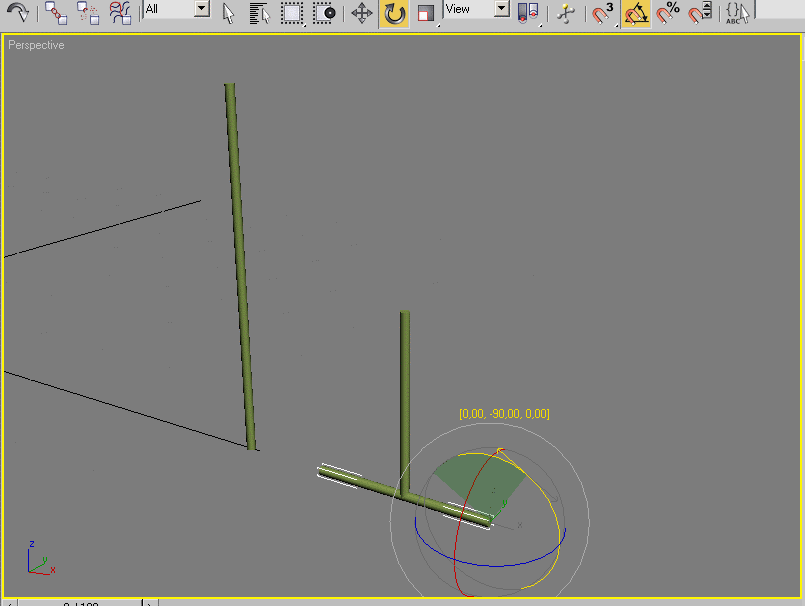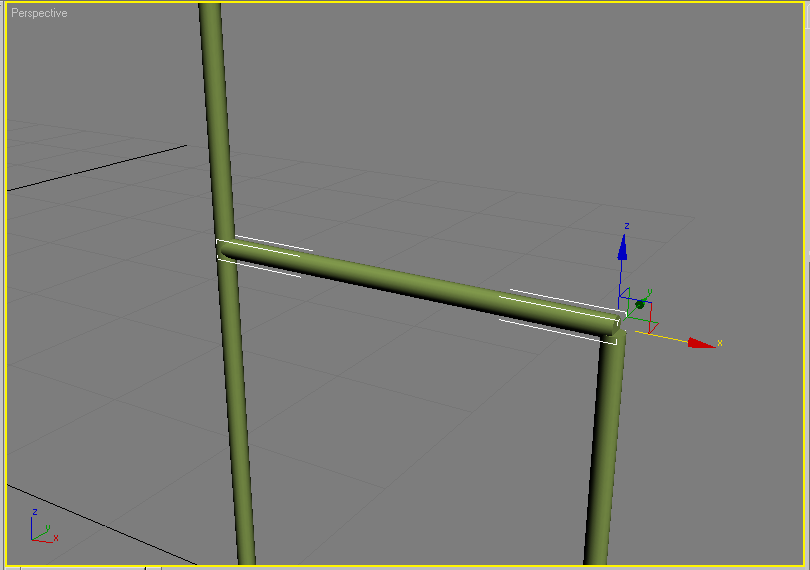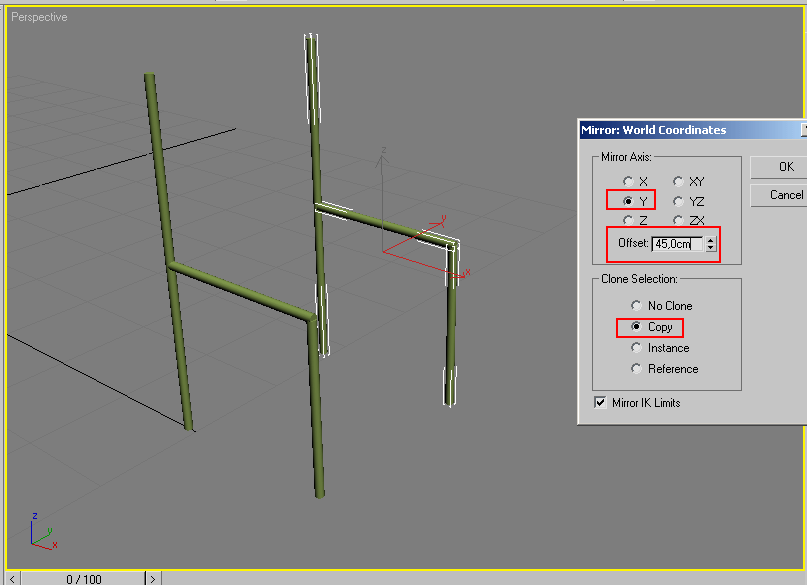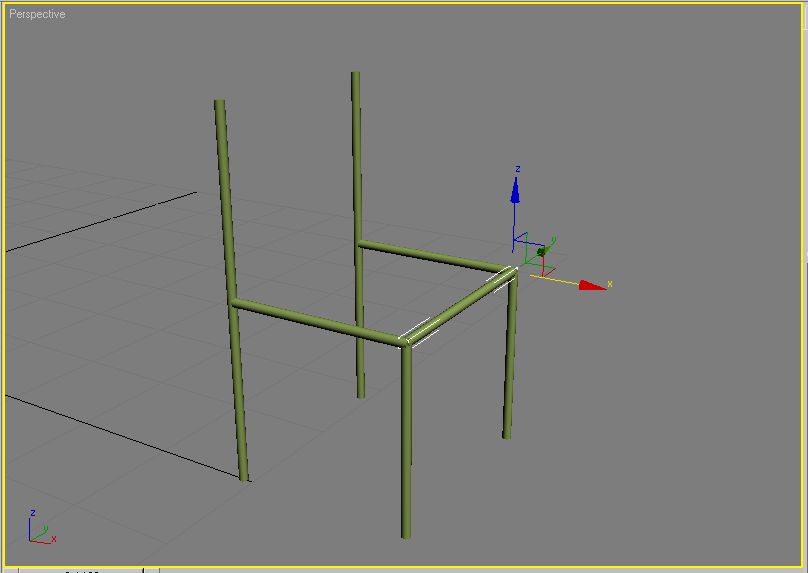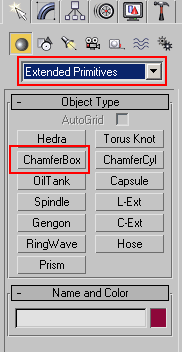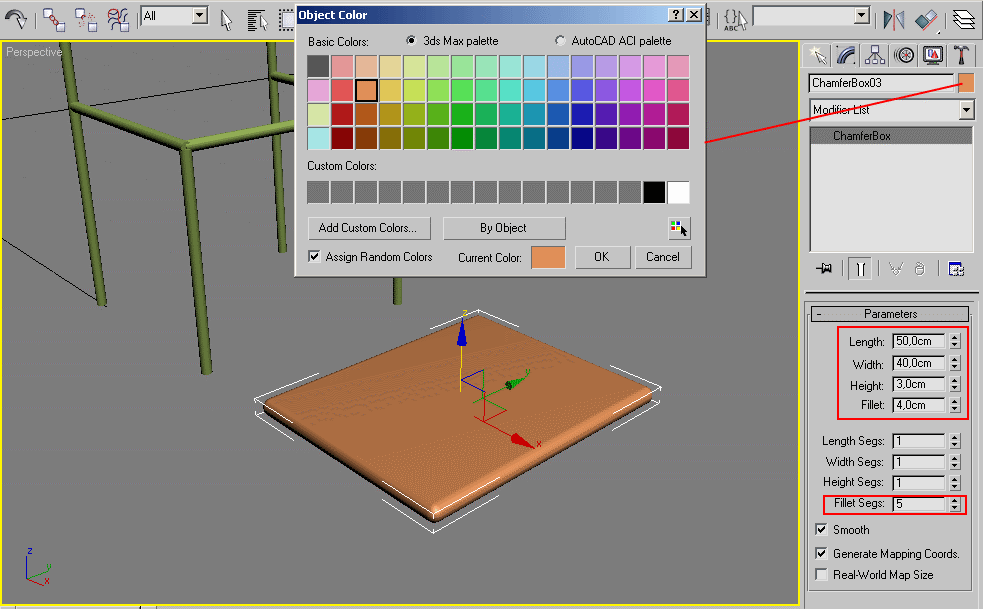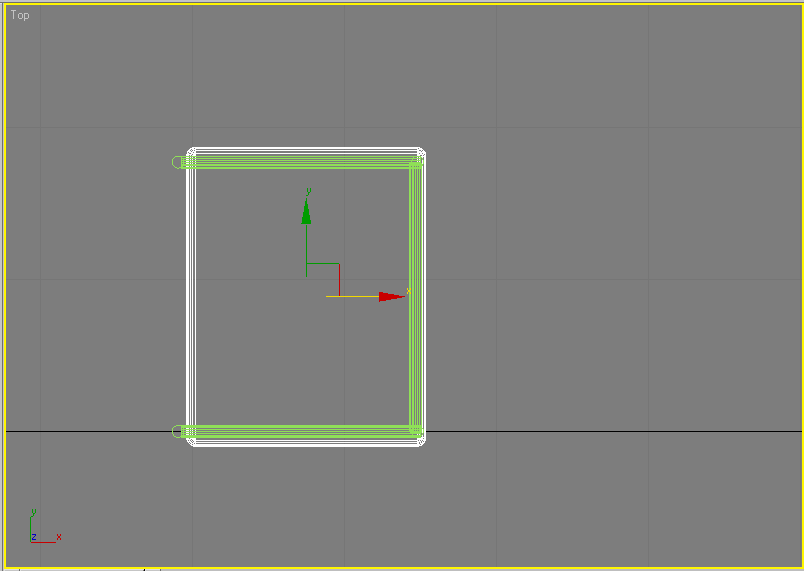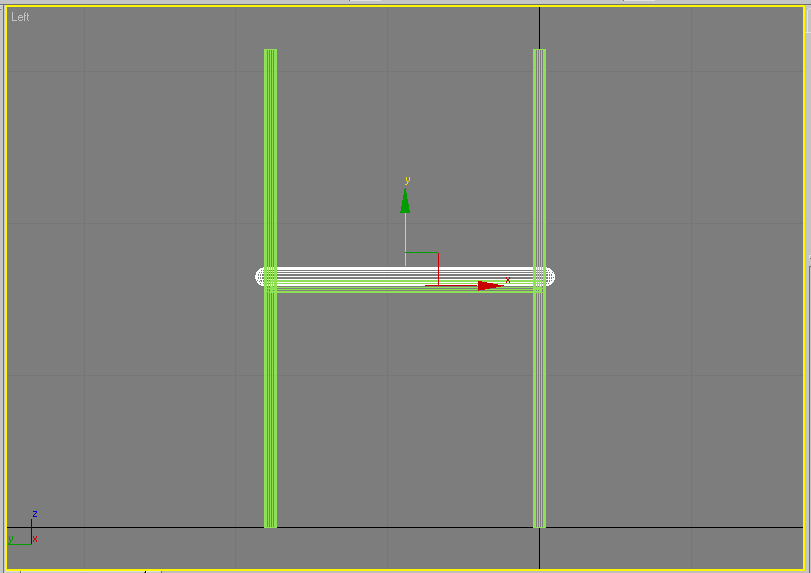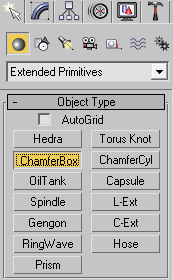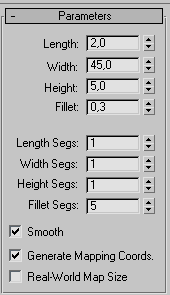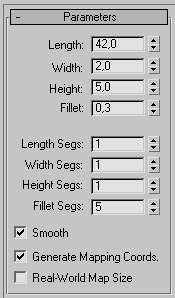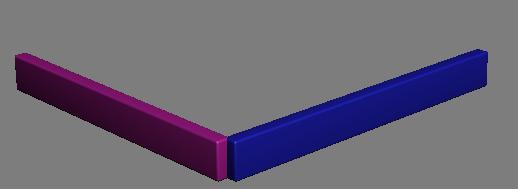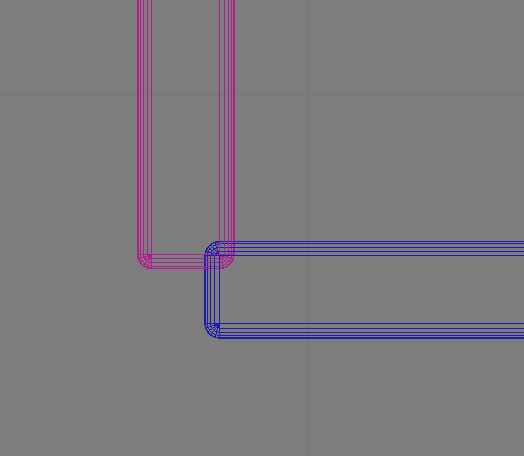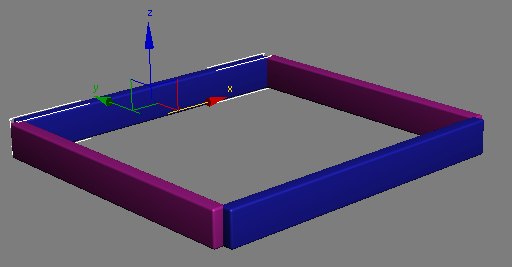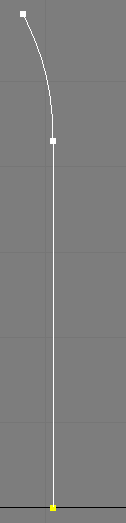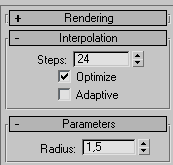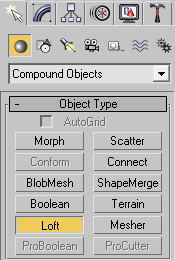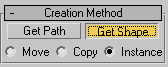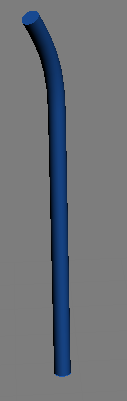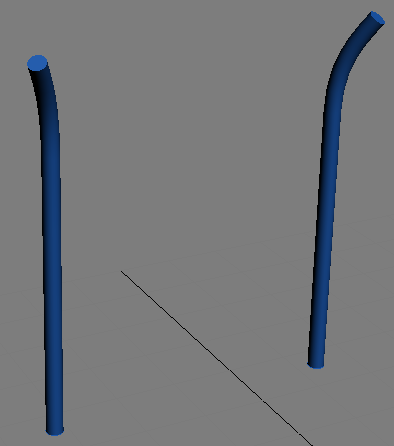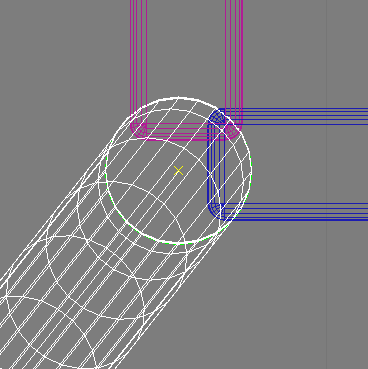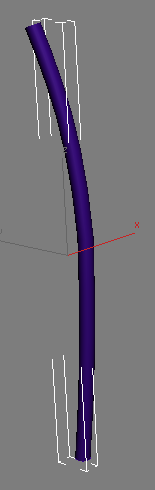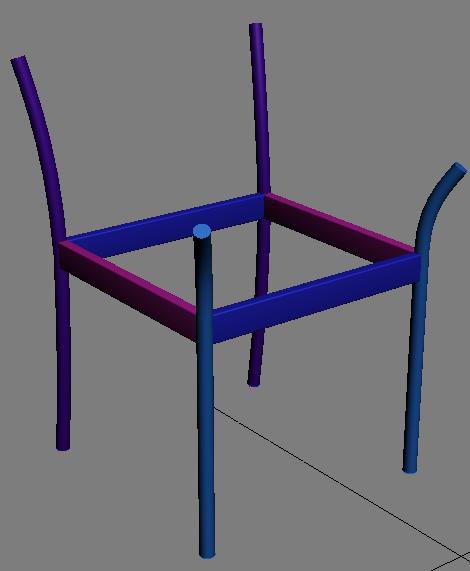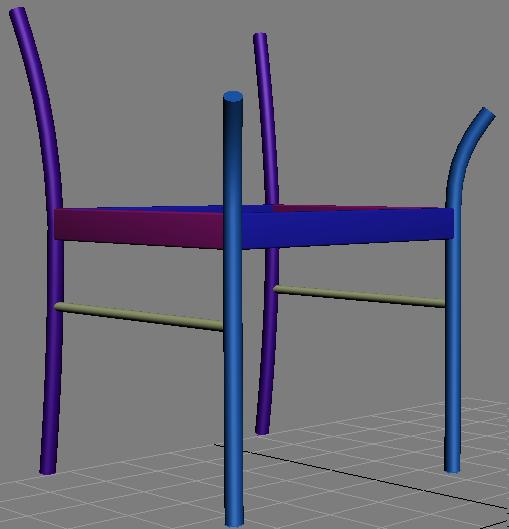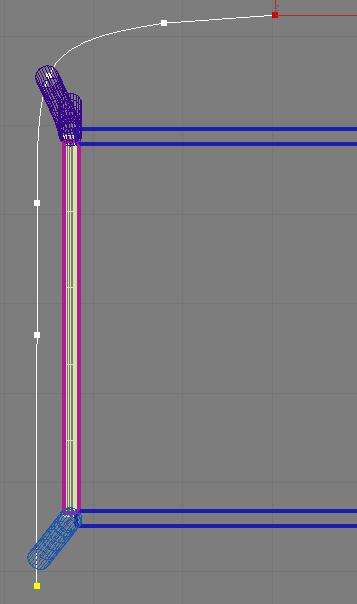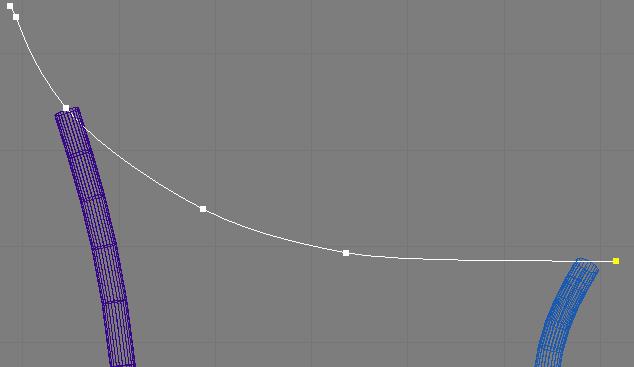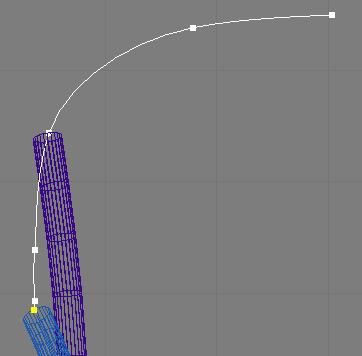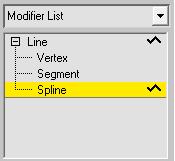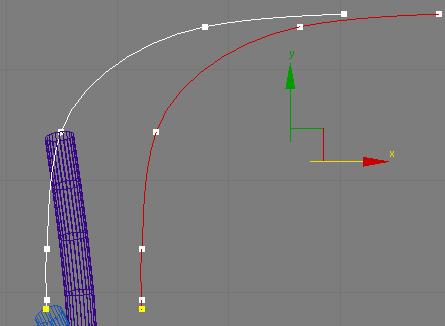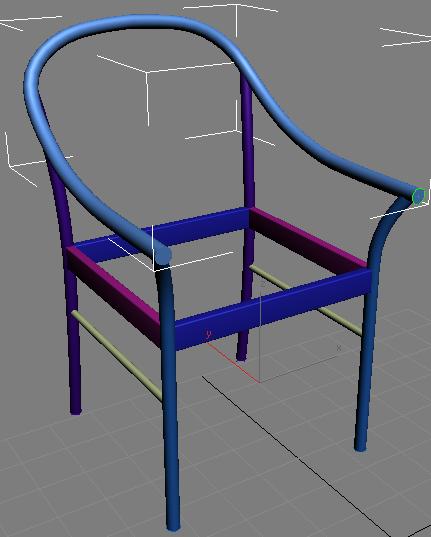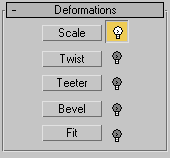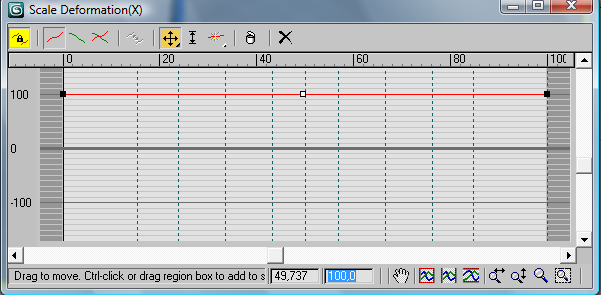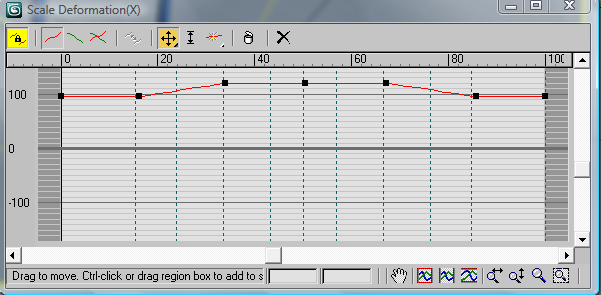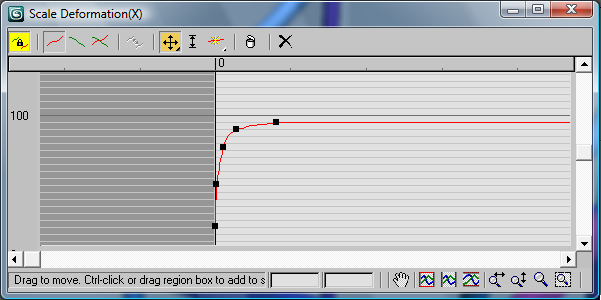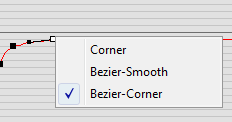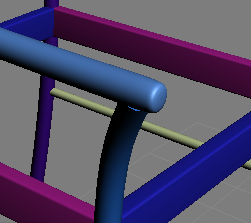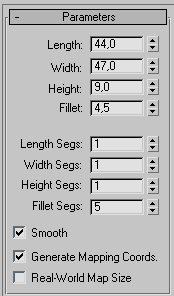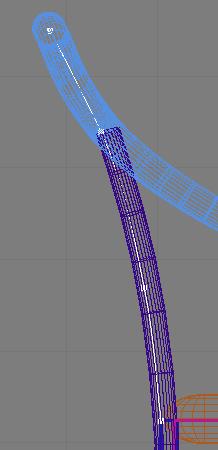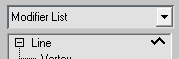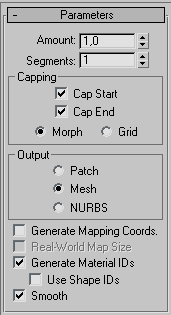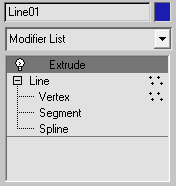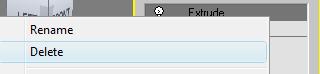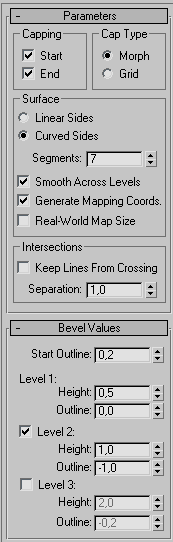Как сделать стул в 3d max
Урок 2. Моделирование из примитивов
В этом уроке вы научитесь основным действиям с объектами моделируя несложный компьютерный стол и пару стульев.
Здесь как и в первом уроке все предельно просто, моделирование из примитивов напоминает простой детский конструктор, поэтому с этим справится любой начинающий. Но наша цель сейчас, это не стол и стул, а несколько интересных приемов моделирования, о которых вы узнаете создавая эти объекты. Итак, давайте прямо по пунктам:
В разделе Display Unit Scale выбираем Centimeters (сантиметры) из вкладки Metric.
Нажимаем System Unit Setup и задаем что 1 Unit = 3,0 Centimeters.
Теперь можно приступить к моделированию:
Сначала создаем стол:
2. Копируем (перемещаем вниз с нажатой клавишей Shift), указываем нужные размеры (переходим во вкладку Modify), ставим на место ножки
3. Снова копируем (передвигаем нажатой клавишей Shift), сдвигая ближе к центру стола:
4. Теперь нам потребуется повернуть объект ровно на 90 градусов. Как это сделать. вверху нажать на кнопку правой кнопкой мыши (как указано на скриншоте), вы попадаете на Grid and Snap Settings. Напротив Angle вписать 5, 10 или 15 градусов. Далее если кнопка будет нажата, то поворачивая объекты они будут поворачиваться на градус кратный указанному. Т.е. если вы указали 10 градусов, то повернуть объект вы сможете на 10-20-30-40-50-60-70-80-90-100 и так далее градусов. Указать вы можете любое числа как вам удобно. У меня обычно стоит от 5 до 15 градусов.
5. Теперь с нажатой клавишей Shift поворачиваем box на 90 градусов, вновь указываем нужные размеры и ставим между двумя предыдущими боксами, что бы получилась нижняя полка:
6. Копируем нашу полку вверх (перемещаем с нажатой клавишой Shift), в появившемся меню указываем количество копий (Numbers of Copies) 3 или 4, как хотите. Тип копирования ставим Instance.
После того как вы создали копии полок с типом копирования Instance, вы можете масштабировать одну из полок, при этом будут одинаково масштабироваться и остальные копии. Попробуйте уменьшить толщину полок.
7. Копируем боковую ножку стола на другой край:
Наш стол впринципе готов, но вы можете добавить ещё несколько элементов (например выезжающую полку для клавиатуры)
Теперь моделируем стул:
Здесь все тоже самое.
1. Создаем ChamferBox с нужными параметрами и меняем цвет:
2. Копируем, изменяем размеры, ставим на место ножек 4 копии:
3. Теми же способами создаем спинку стула:
Теперь один важный момент. Выделите верхнюю горизонатальную перегородку спинки стула, в верхнем меню измените View на Local. Это изменение позволит вам перемещать объект относительно его собственных локальных координат. Теперь сделайте 4 копии и стул будет завершен.
4. Для удобства сгруппируем все элементы стула. Для этого сначала выделите их:
После того как вы сгруппировали объекты, вы не можете изменять их по отдельности. Зато легко можно создать ещё несколько стульев, просто скопировав группу:
Вот и все по второму уроку, смотрите видео ниже. Желаю успехов!
Каталог статей
Выделяем созданный цилиндр, идём в главное меню Tools/Mirror, в появившемся окне выставляем настройки как на рисунке ниже: копия объекта будет создана на расстоянии 40 см от исходного вдоль оси X. Нажимаем ОК.
Выделяем цилиндр-копию и на командной панели во вкладке Modify изменяем высоту цилиндра на 40 см.
При выделенном маленьком цилиндре на основной панели инструментов нажимаем на кнопку Select and Move, наводим курсор на ось Х (она станет жёлтой) и при зажатом левом Shift нажимаем на ось Х, одновременно перемещая цилиндр по этой оси.
После отпускания клавиш появится окно с настройками копирования, где надо выбрать тип объекта Копия и нажать ОК.
Новую копию надо положить горизонтально. Используем для этого основную панель инструментов: Select and Rotate и Angle Snap Toggle (угловая привязка).
Используя интсрумент Select and Move разместим цилиндр как на рисунке.
Теперь, выделив все 3 цилиндра, используем повторно инструмент Mirror, но с другими настройками.
Добавим ещё один цилиндр, используя копирование с Shift-ом.
Пора сделать «сидушку». Создадим объект ChamferBox (Куб с фаской) из группы Extended Primitives с параметрами как на рисунке.
Переходим в окно проекции «Вид сверху», для этого нажимаем Т латинскую. Использую инструмент Select and Move, размещаем ChamderBox как на рисунке.
Потом переходим в вид Слева (нажимаем латинскую L) и размещаем «подушку» как показано ниже.
Копируем подушку, меняем её параметры и используя инструменты перемещения и поворота размещаем её как показано ниже. Для выравнивания можно использовать окна проекций Сверху, Слева, Спереди (F).
Уроки 3d max для начинающих
Урок №4 – делаем стул. Модификаторы Loft, Extrude и Bevel.
На этом уроке мы продолжим изучение сплайнов. Начнем знакомство с модификатором Loft. Далее освоим работу с двумя модификаторами Extrude и Bevel, они все не много похожи, но имеют некоторые различия, какие разберем в этом уроке. А рассматривать действие всех этих модификаторов мы будем на примере создания стула.
Создайте новую сцену и начнем пожалуй с сиденья стула для этого перейдите во вкладку «Create», выберите объекты «Geometry», далее в выпадающем списке выберите «Extended Primitives» и нажав кнопку «ChamferBox»
Создайте бокс с размерами как на рисунке:
Мы создали бокс именно с закругленными ребрами, потому что в реальной жизни очень мало вещей имеют идеальные острые ребра.
В результате получили переднею рейку сиденья:
Теперь создайте такой же бокс с закругленными краями, но с параметрами:
И пристройте его к первому боксу вот таким образом:
Когда вы будите двигать какие либо объекты делайте это в видах сбоку или сверху но не в перспективе, так можно разместить объект с большей точностью. Так относительно наших реек на виде сверху они выглядят вот так:
Как видите, они не много пересекаются.
Теперь сопируйте боковую рейку и разместите ее аналогичного с другой стороны от передней рейки, а переднею рейку скопируйте на место задней рейки:
Если вы забыли, как копировать объекты, то это делается зажиманием клавиши «Shift» на клавиатуре и передвижением копируемого объекта (подробно это разбиралось на уроке №2).
Далее перейдем к созданию передних ножек стула. Для этого перейдите во вкладку «Create», выберите объекты «Shapes», нажмите кнопку «Line»
и создайте сплайн, который показан на рисунках.
Общая высота ножки будет 58. Обратите внимание на верхнею часть ножки она немного изогнута одновременно вперед и наружу.
Теперь создайте второй сплайн под названием «Circle» (Окружность) с радиусом 1.5, а количество сегментов 24:
Теперь выделяем первый сплайн и идем во вкладку «Create» выбираем подкладку «Geometry» в выпадающем списке «Compound Objects», нажимаем кнопку «Loft»
Инструмент «Loft» позволяет создавать объекты используя заданное сечение и указанное направление. Так в роли сечения у нас будет выступать второй сплайн – окружность, а в роли направления первый сплайн. Итак убедитесь что выделен первый сплайн, нажмите кнопку «Get Shape»
И кликните на окружность. В результате получилась вот такая ножка:
Так как созданные сплайны были вспомогательными теперь их можно скрыть чтобы не мешались но лучше их не удалять т.к потом может выяснится что результат получился не таким как ожидалась и редактируя исходные сплайны можно изменить результирующий объект.
Скопируйте эту ножку и отразите ее по оси X с помощью инструмента «Mirror»:
В результате получились 2 ножки стула:
Теперь соберем все что у нас есть вместе, разместите рейки так чтобы изгиб ножек начинался сразу после них. При этом место стыка на виде сверху должно выглядеть так:
В результате должно получится нечто такое:
Теперь создадим таким же способом задние ножки стула, направляющие сплайны будут выглядеть примерно как на рисунках
Общая высота сплайна должна быть 74. Используя уже созданное сечение при помощи инструмента «Loft» получаем вот такую ножку:
Аналогично копируем эту ножку, отражаем полученную копию и прикрепляем их к стулу:
Далее создайте два цилиндра радиусом 0.9 и разместите их между передними и задними ножками стула:
Теперь перейдем к созданию ручек стула, для этого перейдите на вид сверху и создайте сначала половину ручки:
При этом наивысшая точка должна быть на высоте 85.
Далее перейдем на редактирование подобъектов «Spline»:
Выделите сплайн и создайте копию:
Отразите полученную копию с помощью инструмента «Mirror»:
Получится примерно так:
Далее переместите полученную копию так чтобы 2 точки на месте стыка слились в одну, выделите эти две точки и соедините их нажав на кнопку «Weld»:
Если две выделенные вершины находятся на расстоянии меньшем чем указано рядом с кнопкой «Weld», то эти вершины сливаются в одну. Этим способом можно склеить не только 2 вершины, а вообще любое количество вершин.
Создайте сплайн сечения – окружность радиусом 1.8, и с помощью инструмента «Loft» завершите создание ручки:
Теперь не много скруглим концы ручек, заодно не много уменьшив толщину ближе к концу. Для этого перейдем на вкладку «Modify» в раздел «Deformation» и нажмем на кнопку «Scale»:
В появившемся окне показан график, изменяя который можно менять толщину объекта.Для начала поставим точку в середину графика с помощью инструмента «Insert Corner Point»:
Добавьте еще несколько точек и измените график как на рисунке:
При этом высота верхних точек 120 нижних 95
Увеличьте масштаб с помощью инструментов в нижней правой части окна и расставьте контрольные вершины так чтобы скруглить концы ручек:
При этом чтобы добиться плавности графика меняйте тип вершин, так же как и у сплайна:
В результате мы получили не много скругленную ручку:
Измените аналогично другой конец графика, чтобы скруглить вторую ручку.
Далее создадим сиденье стула, для этого создайте «ChamferBox» со следующими параметрами:
Далее его следует не много сжать, для этого выделите этот бокс и кликнете правой кнопкой мыши по инструменту «Select and Uniform Scale» на главной панели инструментов:
В появившемся окне укажите, что надо ужать объект по оси Z на 40%:
Ну и разместите сиденье на свое место:
Перейдем к созданию спинки. Создайте сплайн такой формы, чтобы полностью закрыть отверстие в спинке стула, при этом советую начать с одной половинки с последующим копированием и отражением, т.е. как мы создавали ручки стула. При создании обязательно замкните сплайн.
В списке модификаторов (Modifier List) найдите модификатор «Extrude» в разделе «Object-Space Modifiers».
Этот модификатор не много напоминает действие инструмента «Loft», он тоже берет сечение и как бы «выдавливает» его, превращая плоский сплайн в объемный объект. Только в отличии от Loft этому модификатору не требуется направляющая, выдавливание всегда происходит по прямой. Чтобы понять как это работает это введите в поле «Amount» значение 1, все остальные поля оставьте так как они были по умолчанию:
Как видите сплайн обрел объем:
Обратите внимание на то, что окно с составляющими сплайна дополнилось модификатором «Extrude»:
И выделяя различные строки в этом окне мы переходим на редактирование соответствующих частей. Таким образом, если после применения модификатора результат чем-то вам не понравился, то можно вернуться к редактированию вершин и изменить начальный сплайн. На последок расскажу про лампочку рядом с модификатором
по умолчанию она горит (белого цвета) это означает, что модификатор активен и влияет на результирующий объект, если на нее нажать то она потухнет (станет серого цвета) и данный модификатор перестанет влиять на результат.
Теперь скопируйте спинку, и удалите у копии модификатор «Extrude», для этого щелкните правой кнопкой мыши на модификатор и выберите Delete:
И добавьте модификатор «Bevel». По своему действию он очень напоминает Extrude, но имеет очень важную особенность. Этот модификатор позволяет делать фаску на концах объекта, эта нам пригодится при изготовлении подушки для спинки стула. Настройте параметры модификатора как на рисунке:
Разместите созданную подушку на спинке стула:
И на этом урок можно считать завершенным. На последок можно покрасить все части стула в соответствующие цвета, изменить отдельные части стула если они кажутся не очень правильными. Иногда так бывает что какие то мелкие ошибки замечаешь когда объект уже собран.
На этом уроке мы познакомились с действием инструмента «Loft». Именно познакомились, в следующих уроках я думаю, мы разберем его более детально. Ну и освоили модификаторы «Bevel» и «Extrude».
Создаем модель стула в 3ds Max
Создаем модель стула в 3д Макс.
Пройдя этот урок, вы сможете быстро и без труда создать практически любую модель. Для примера, в создании сложных моделей мы возьмем офисный стул. Он состоит из гнутой трубы в качестве каркаса, а место для сидения и спинка создана из специального материала. Чтобы максимально облегчить процесс моделирования и ускорить его, мы будем использовать технологию spline.
Первым делом, открываем 3ds max и в окне Left рисуем набросок нашего стула, можете свериться с нашим примером наброска или посмотреть на итоговую модель. Для быстрого рисования применяйте Initial Type=Corner и Drag Type=Corner, нажав правую клавишу мыши, вы заканчиваете линию. Кстати, чтобы рисовать идеально прямые линии, можно зажать Shift и включится автостабилизация, исключающая наклон или перегиб.
Сейчас откройте Modify, и там следует выбрать Vertex selection. Теперь выделите три точки, мы показали их на картинке, фактически необходимо выбрать те углы, где необходимо их округлить. Для этого необходимо в выпадающей панели Geometry измените значение Fillet. Точно, насколько увеличить сказать сложно, смотрите сами, как достигнете нужного уровня скругления.
Выбираем Spline selection и выделяем линию, на сей раз в окне Front. Теперь нажав Shift, передвигаем линию вправо, достигнув нужной ширины стула, необходимо остановится.
Активируем Vertex selection и 3D Snap toggle, опять идем в список Geometry и выбираем опцию Connect. Теперь действуем как на картинке снизу. Выбираем точку 1 и перетаскиваем ее на точку 2. Выбираем следующую точку и перетаскиваем ее на аналогичную на второй плоскости. И так пока не свяжете все точки между собой, создав единую модель. После окончания работ еще раз нажмите Connect и выключите 3D Snap Toggle.
Теперь выбираем все четыре точки и корректируем Fillet, чтобы снова создались нужные окружности.
Теперь у нас есть каркас для стула, но он совсем не похож на трубу, слишком тонок. Открываем Rendering и там активируем Enable in Renderer, Enable in Viewport. Значение Thicknes установите на 3.0, а Sides на 8.
Вот и все, половина дела сделана! Мы создали металлический каркас, похожий на настоящий. Теперь возьмемся за сидение и спинку.
Правой клавишей мыши кликнув на объект выбираем Convert to>Convert to Editable Poly. Теперь выбрав Polygon, следует выделить несколько полигонов симметрично. Посмотрите на картинке. Это и будут наша сидение и спинка. Выделив полигоны, жмем Edit Geometry > Detach > Detach As Clone.
У нас появились вновь созданные модели, сразу же активируем Modify, а в окне Top необходимо выбрать 8 вершин, поближе к центру.
Теперь нажмите Select and Uniform Scale, для переворота вершины по горизонтальной оси.
Выбираем Polygon и переходим в окно Perspective, где необходимо выбрать 4 полигона, посмотрите, как это сделано на примере картинке. Теперь нужно их удалить.
Выбираем Edge и вновь переходим в окно Top. Тут нужно выделить 2 края, можете посмотреть, как это сделано на нашей картинке. Затем используйте Edit Edges > Bridge. Если вы следили за уроками, то это уже знакомо вам, переходим в настройки и меняем параметр Segments на 10. Автоматически наши края соединятся. Аналогичные процедуры необходимо проделать и со спинкой стула.
Выбираем Polygon, а теперь выделим все полигоны на спинке, которые создали действием выше. Переходим Edit Geometry > Detach и убираем все галочки. Так мы вырежем отсюда выбранные полигоны.
Теперь выберем сидение стула, его необходимо немного вогнуть. Для этого выделяем две точки посередине, идем Vertex > Soft Selection и устанавливаем галочку напротив Use Soft Selection. Необходимо подстроить значение Falloff, для наиболее приемлемого прогиба. Все, снимите выделение сидения.
Теперь необходимо все это проделать и со спинкой, разве что, величина прогиба должна быть небольшой. Отрегулировав спинку и сидение, принимаем модификатор Shell для обоих элементов. Также можно немного изменить модификатор Outer Amount, хотя можно оставить его по умолчанию.
Фактически модель готова, осталось подобрать подходящие текстуры и наложить их. Вот стул с текстурами после финального рендера.